

By Adela D. Louie, Last Update: January 18, 2024
Benutzen Sie ein Samsung-Gerät? Sind Sie neugierig auf eine seiner Funktionen namens Link Sharing? Dann ist dieser Artikel genau das Richtige für Sie, denn wir zeigen Ihnen hier alles darüber Samsung Linkfreigabe und wie man es benutzt.
Die Linkfreigabe auf Ihrem Samsung-Gerät ist bekanntlich eine Anwendung, mit der Sie beliebige große Videodateien oder mehrere Fotos bequem an andere Personen übertragen können. Sie müssen lediglich diejenigen auswählen, die Sie senden möchten, und dann wird ein Code erstellt, den Sie eingeben müssen, bevor die andere Partei die Datei erhält. Und sobald sie den Code auf ihren Geräten eingegeben haben, können sie die Dateien, die Sie mit ihnen teilen möchten, ganz einfach herunterladen.
Teil 1. Was sind die Funktionen von Samsung Link Sharing?Teil 2. So verwenden Sie die Samsung Link-Sharing-FunktionTeil 3. Die beste Alternative für Samsung Link SharingTeil 4. Fazit
Durch die Nutzung von Samsung Link Sharing können Sie die damit verbundenen exklusiven Funktionen nutzen.
Allerdings gibt es, wie bei jeder anderen Funktion auch, einige Nachteile.
Damit Sie nun wissen, wie Sie Samsung Link Sharing verwenden, finden Sie hier die Schritte, die Sie befolgen können. Wir haben hier zwei Möglichkeiten, durch die Funktion zu navigieren: eine beim Senden von Dateien und die andere beim Empfangen von Dateien.
Schritt 1: Navigieren Sie auf Ihrem Samsung-Gerät zur Option „Apps“ und klicken Sie dann auf „Meine Dateien“. Hier können Sie auch „Galerie“ auswählen, wenn Sie Fotos und Videos senden möchten, oder einen anderen Ordner, der die zu sendenden Daten enthält.
Schritt 2: Sobald Sie sich am Speicherort der Datei befinden, die Sie senden möchten, tippen Sie einfach darauf, halten Sie sie gedrückt und wählen Sie dann so viele Dateien aus, wie Sie senden möchten. Denken Sie daran, dass Sie maximal 2 GB pro Tag versenden dürfen.
Schritt 3: Nachdem Sie die Dateien ausgewählt haben, die Sie senden möchten, tippen Sie einfach auf „Linkfreigabe“ und wählen Sie dann die Option „Code erstellen“.
Schritt 4: Und von dort aus kopieren Sie einfach den Code, der durch Link Sharing generiert wurde. Der Code darf nur innerhalb von 10 Minuten verwendet werden, da er danach abläuft.
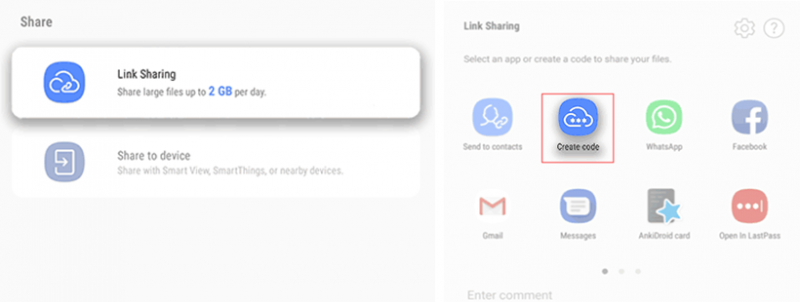
Auf dem Gerät, das die Dateien über Samsung Link Sharing empfangen soll, müssen Sie nun Folgendes tun.
Schritt 1: Geben Sie den Freigabecode ein, der auf dem sendenden Gerät mithilfe von Samsung Link Sharing generiert wurde.
Schritt 2: Nachdem Sie den Link-Sharing-Code eingegeben haben, tippen Sie auf die Schaltfläche „Suchen“, die Sie im unteren Teil Ihres Bildschirms finden.
Schritt 3: Anschließend tippen Sie auf die Schaltfläche „Herunterladen“, um die Dateien in Ihren internen Speicher zu übertragen.
Und so einfach nutzen Sie die Samsung Link Sharing-Funktion auf Ihrem Samsung-Gerät. Wie Sie sehen, ist es sehr einfach und leicht zu bedienen.
Neben der Verwendung der Samsung Link Sharing-App gibt es noch eine weitere tolle Möglichkeit, Ihre Dateien von einem Gerät auf ein anderes zu senden oder zu übertragen. So wie du kannst Kopieren Sie PC-Dateien auf das Samsung-Tablet. Und das mithilfe von FoneDog Phone Transfer.
Der FoneDog Telefonübertragung ist eine der besten Anwendungen von Drittanbietern, mit der Sie gewünschte Dateien und Daten von einem Gerät auf ein anderes übertragen können. Im Gegensatz zur Samsung Link Sharing-App können Sie mit FoneDog Phone Transfer beliebig viele Dateien übertragen oder teilen, ohne dass die Dateigröße pro Tag begrenzt ist. Das bedeutet, dass Sie es können Teilen Sie so viele Fotos, Nachrichten, Kontakte, Musik, Videos und andere gewünschte Daten.
Und ein weiterer toller Vorteil von FoneDog Phone Transfer ist, dass Sie nicht nur von einem Samsung-Gerät auf ein anderes übertragen können. Aber mit FoneDog Phone Transfer können Sie Ihre Dateien auf verschiedenen Geräten teilen, z. B. von jedem Android-Gerät, iOS-Gerät und sogar Ihrem eigenen Mac oder auf Ihren Windows-Computer. Und Sie benötigen dafür keinen Code mehr und er läuft nicht auf Ihrem Speicherplatz ab.
Dieses Tool ist ebenso wie Samsung Link Sharing sehr einfach zu verwenden, Sie müssen jedoch Zugriff auf Ihren Computer haben, um dies zu tun. Machen Sie sich keine Sorgen, denn auf diese Weise können Sie diese Daten sichern und gleichzeitig eine Kopie dieser Daten auf Ihrem Computer haben.
Um zu erfahren, wie Sie dieses Programm verwenden, nachdem Sie es von unserer Website heruntergeladen und auf Ihrem Computer installiert haben, finden Sie hier eine kurze Anleitung, der Sie folgen können.
Telefonübertragung
Übertragen Sie Dateien zwischen iOS, Android und Windows-PC.
Übertragen und sichern Sie Textnachrichten, Kontakte, Fotos, Videos und Musik auf einfache Weise auf dem Computer.
Voll kompatibel mit den neuesten iOS und Android.
Free Download

Als Erstes müssen Sie den Hauptbildschirm von FoneDog Phone Transfer aufrufen, indem Sie es auf Ihrem Computer starten. Und wenn Sie dort angekommen sind, schließen Sie Ihr Samsung-Gerät einfach über Ihr USB-Kabel an Ihren PC an und warten Sie, bis das Programm es erkennt. Sobald das Programm Ihr Samsung-Gerät erkennt, werden Sie wissen, dass auf Ihrem Bildschirm Details dazu angezeigt werden.

Dann sehen Sie auf der linken Seite Ihres Bildschirms eine Liste der Datentypen, die Sie mit diesem Programm teilen können. Von dort aus klicken Sie einfach auf den Datentyp und die darin enthaltenen Elemente werden auf der rechten Seite Ihres Bildschirms angezeigt. Sie können dort die Größe der Datei, den Namen und das Erstellungsdatum gut erkennen.
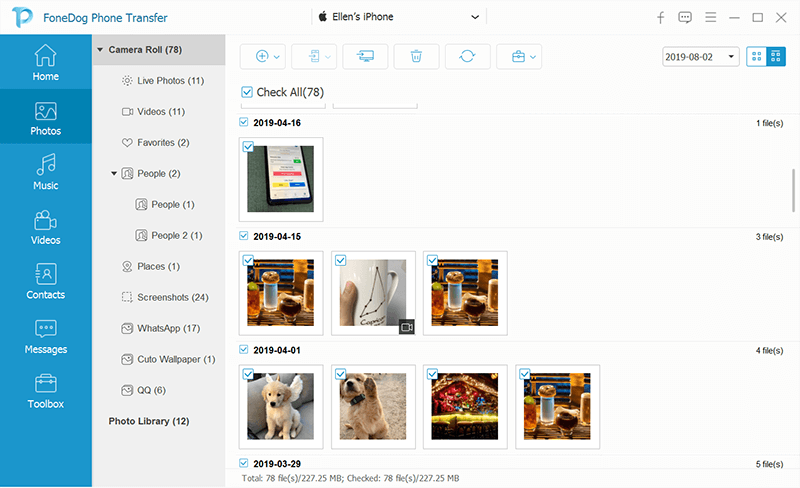
Anschließend können Sie auf dieser Seite die Elemente auswählen, die Sie mit Ihrem anderen Gerät oder bei Bedarf mit Ihrem Computer teilen möchten. Klicken Sie einfach nacheinander auf die Daten und wählen Sie so viele Daten aus, wie Sie teilen möchten.
Sobald Sie mit der Auswahl fertig sind, können Sie einfach auf die Option „Auf PC exportieren“ klicken, die sich im oberen Menü Ihres Bildschirms befindet. Anschließend werden die von Ihnen gewählten Daten auf Ihrem Computer gespeichert. Von dort aus können Sie sie also bei Bedarf ganz einfach auf ein anderes Gerät übertragen lassen.
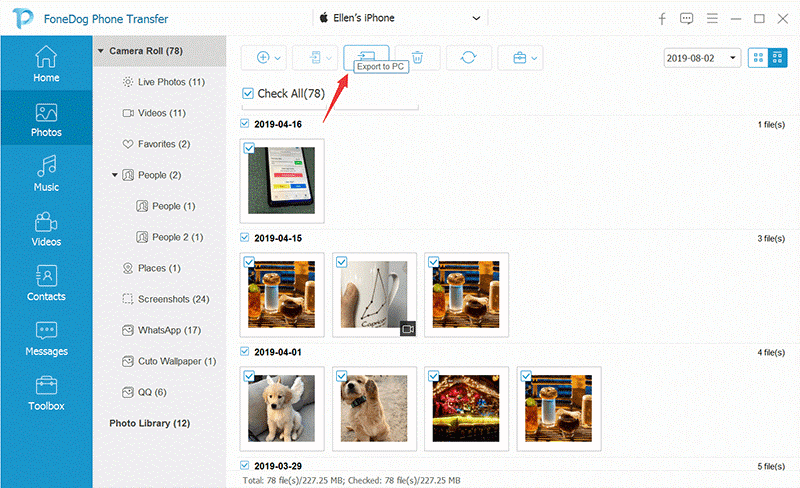
Menschen Auch LesenWie übertrage ich Kontakte vom alten Telefon auf das neue Telefon?Eine einfache Anleitung zum Übertragen von Android-Musik auf das iPhone
Samsung Linkfreigabe ist eine großartige Funktion, die das Samsung-Gerät hat. Mit dieser App können Sie beliebige Dateien drahtlos von Ihren Freunden und Ihrer Familie senden und empfangen. Wenn Sie jedoch Dateien unbegrenzt teilen möchten und diese mit einem anderen Gerät senden möchten, dann ist FoneDog Phone Transfer das beste Tool, das Ihnen dabei definitiv helfen kann.
Hinterlassen Sie einen Kommentar
Kommentar
Telefonübertragung
Übertragen Sie mit FoneDog Phone Transfer Daten von iPhone, Android, iOS und Computer ohne Verlust an einen beliebigen Ort. Wie Foto, Nachrichten, Kontakte, Musik usw.
Kostenlos TestenBeliebte Artikel
/
INFORMATIVLANGWEILIG
/
SchlichtKOMPLIZIERT
Vielen Dank! Hier haben Sie die Wahl:
Excellent
Rating: 4.5 / 5 (basierend auf 98 Bewertungen)